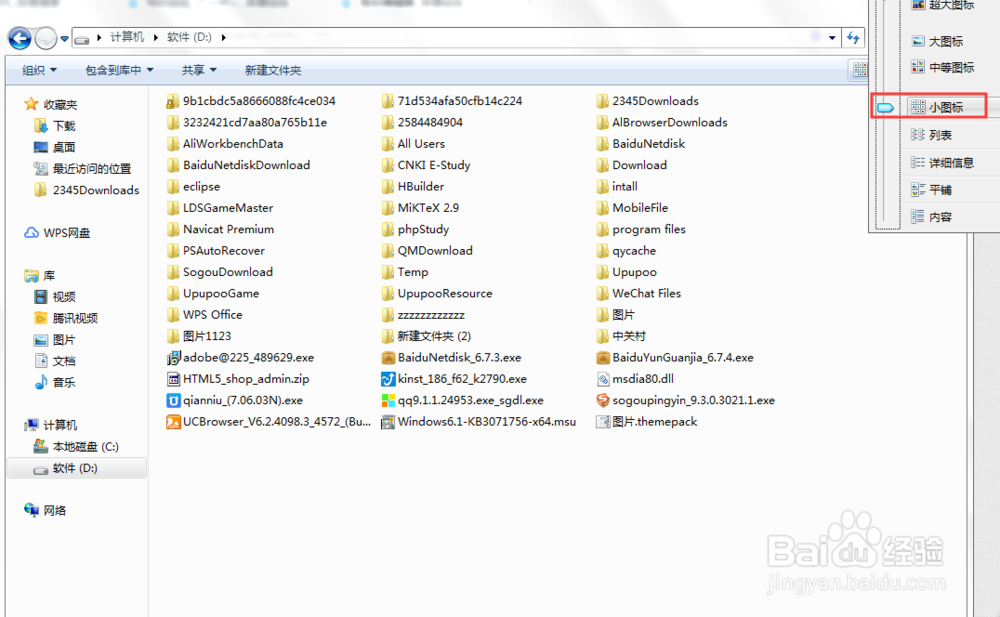1、在电脑上选择一个包含文件的文件夹

2、右上角有一个【更改您的视图】图标,直接点击,电脑会自动由上往下更改视图。点击旁边的三角符号,可是选择自己习惯的视图方式。

3、下面是几种视图方式的展示效果【超大图标】

4、【大图标】
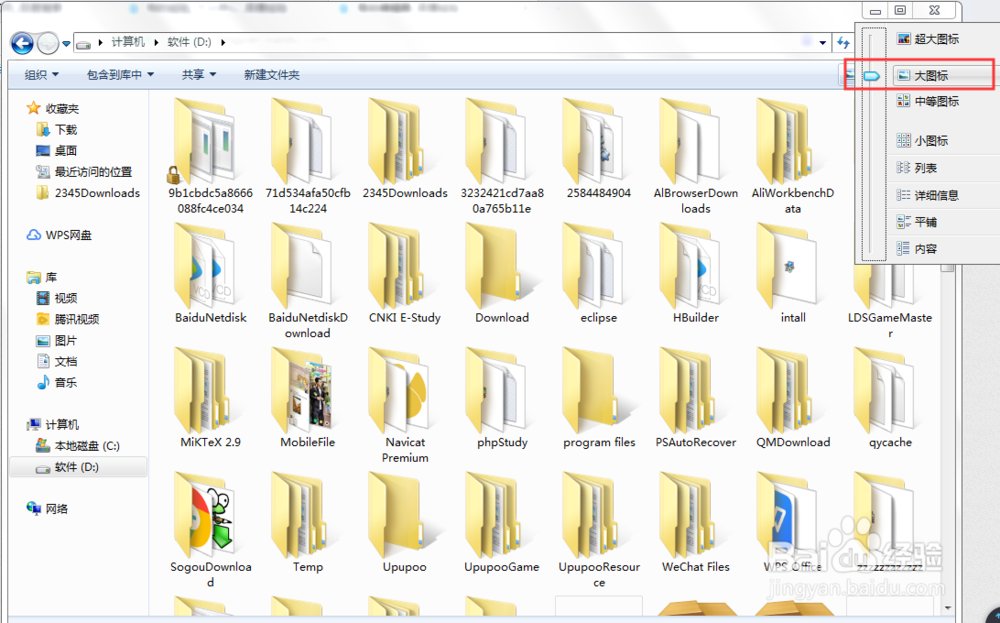
5、【中等图标】

6、【平铺】
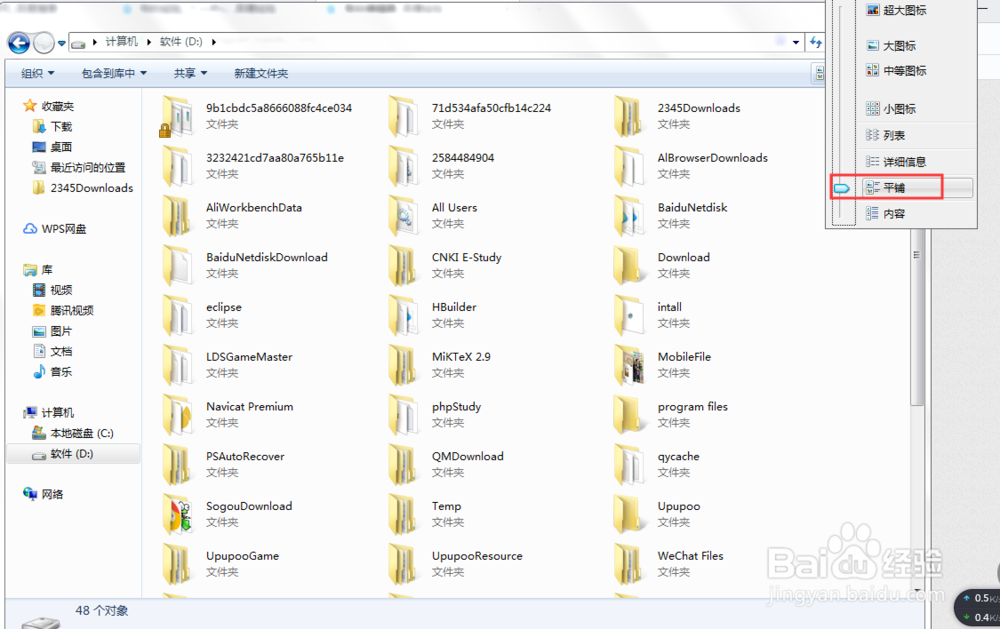
7、【内容】

8、【列表】
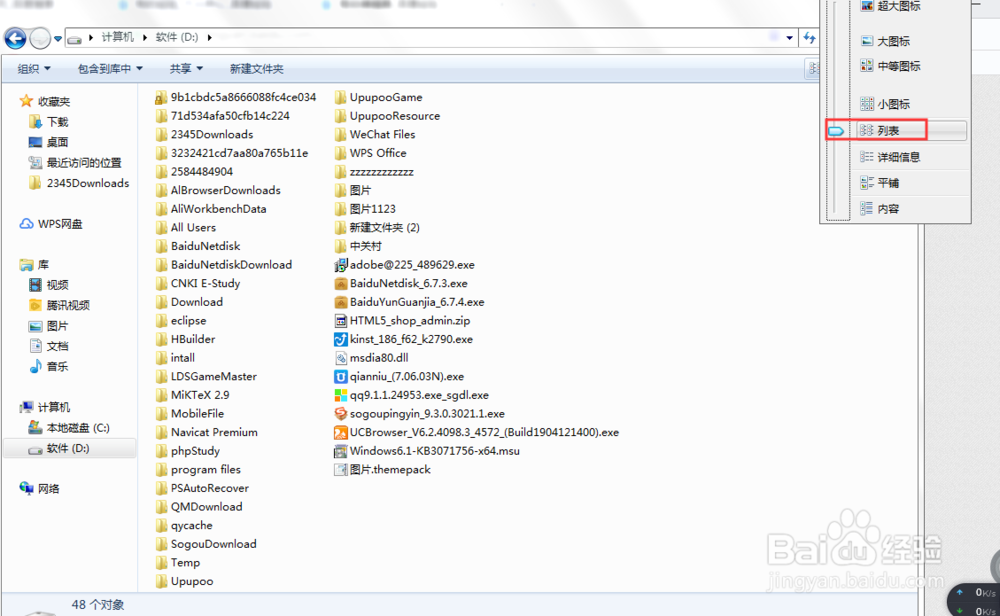
9、【小图标】
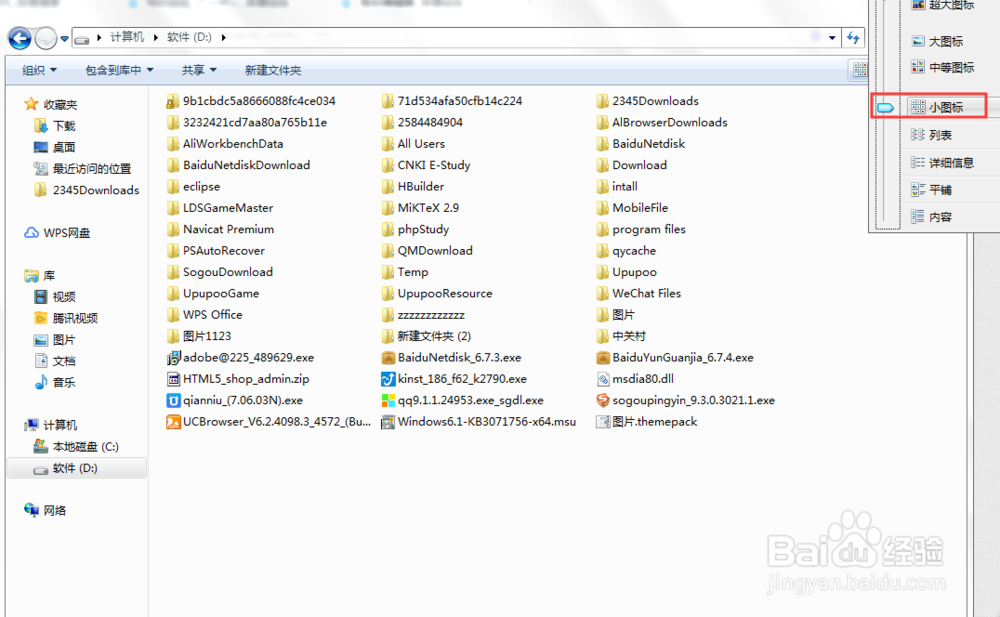
1、在电脑上选择一个包含文件的文件夹

2、右上角有一个【更改您的视图】图标,直接点击,电脑会自动由上往下更改视图。点击旁边的三角符号,可是选择自己习惯的视图方式。

3、下面是几种视图方式的展示效果【超大图标】

4、【大图标】
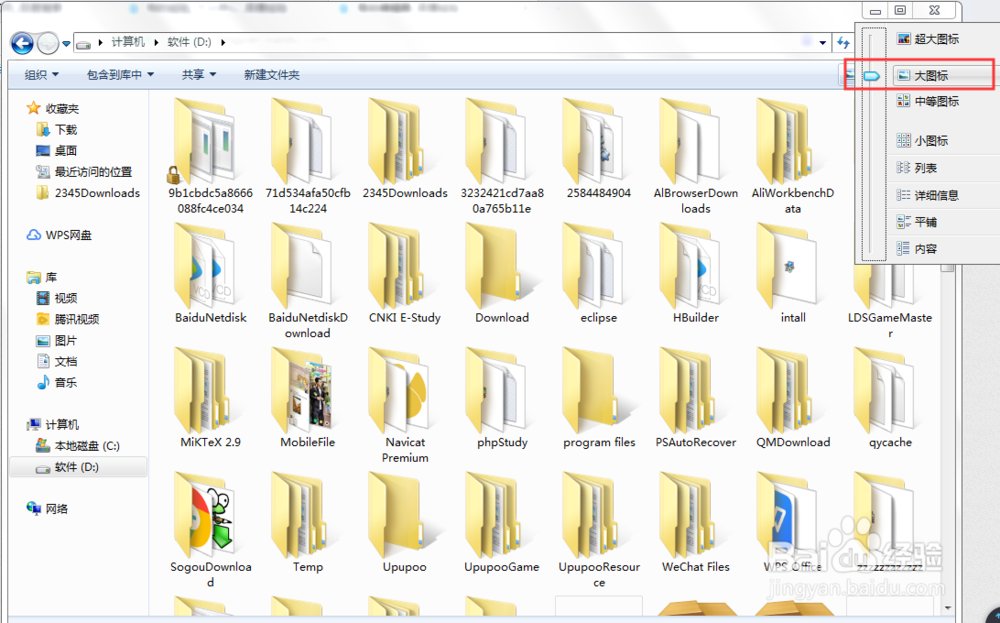
5、【中等图标】

6、【平铺】
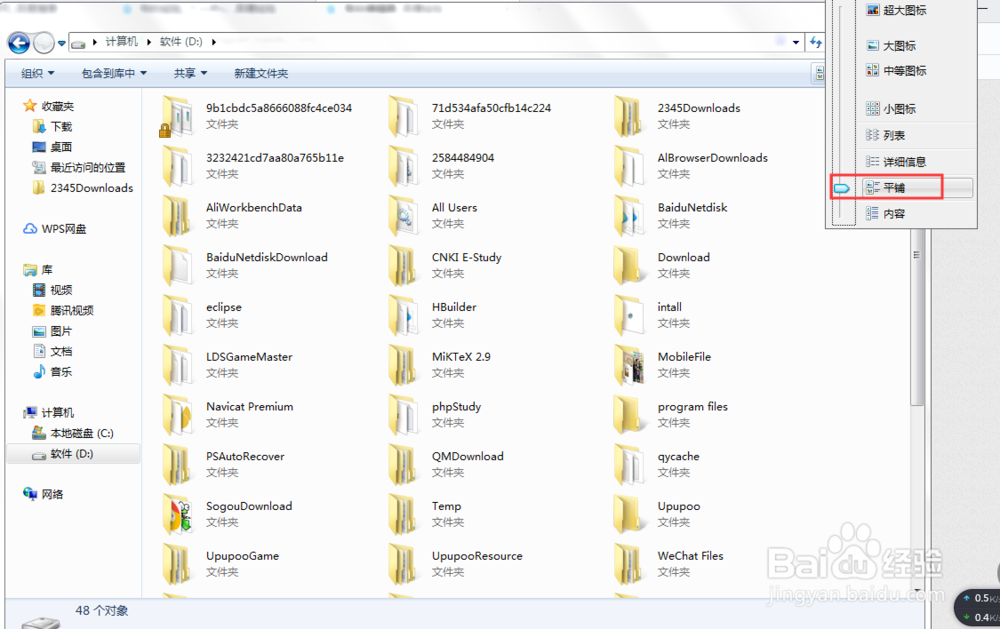
7、【内容】

8、【列表】
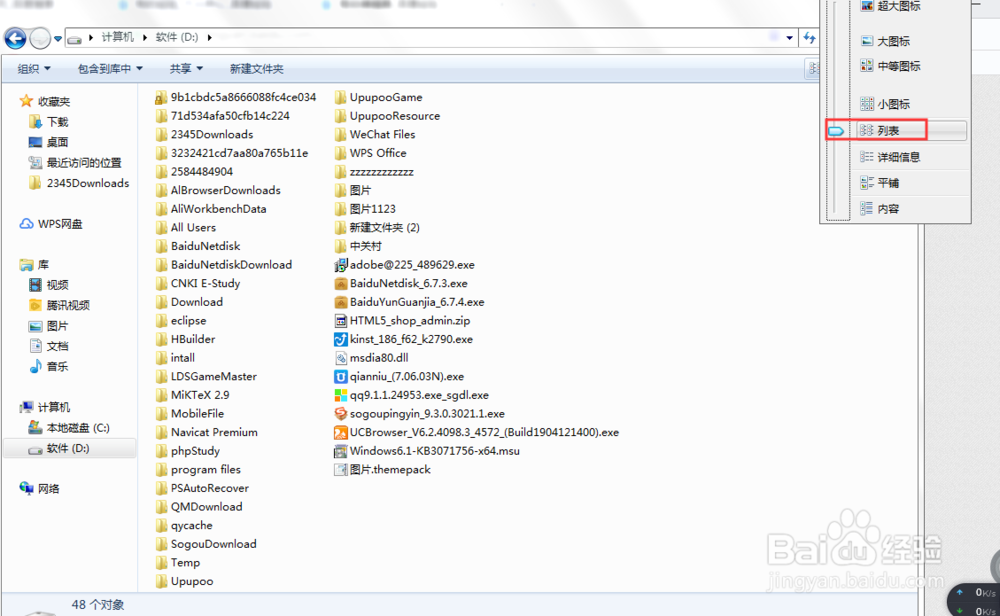
9、【小图标】